如何使用 WooCommerce 中的自动购物车恢复优惠券恢复放弃的销售?
已发表: 2022-10-13高购物车放弃率困扰着您吗? 知道您不是第一个或最后一个受到它影响的人,您会感到宽慰!
放弃购物车一直是数字零售业务不可避免的一部分。 WooCommerce 中的购物车放弃是销售额减少的主要原因之一。 但是,您可以通过恢复废弃的 WooCommerce 购物车来重新获得这些销售额。
您可以通过多种技术恢复废弃的 WooCommerce 购物车。 我们将在本文中研究 WooCommerce 购物车放弃优惠券。 我们将使用 WooCommerce 的智能优惠券插件来设置此类优惠券。 看一看!
WooCommerce 中的购物车遗弃是什么?
放弃购物车是一个术语,用于描述购物者将产品添加到购物车然后离开商店而没有完成购买的情况。
放弃购物车通常不会发生在实体店中,但在在线零售店中却很常见。 据估计,在线商店的平均购物车放弃率高达 70%。 为什么会这样?
这种行为源于“数字购物是一种零承诺的橱窗购物”这一事实。 在线商店提供了一个安全的环境,客户可以在其中添加他们似乎感兴趣的任何产品。通常,客户稍后会对该列表进行分类并删除不是立即需要的产品。
然而,许多人完全放弃了他们的购物车。 这可能是由于许多原因,包括不满意的退货政策、更高的运费和复杂的结帐。 这种完全放弃购物车是非常不受欢迎的行为,可能会产生严重后果。 这是因为离开时感到不满意的人往往不会回来。 这反过来意味着您的客户总数减少。
那么你能做些什么来减少购物车的放弃呢? 有几种方法可以通过减少购物车放弃来提高您的销售额。 其中一项主要技术是使用购物车放弃优惠券。 在以下部分中阅读有关此内容的更多信息。
什么是动态废弃购物车回收券?
WooCommerce 购物车放弃恢复优惠券是在客户放弃购物车时动态呈现给客户的折扣优惠券。 例如,假设客户已将产品添加到他们的购物车,然后在没有完成购买的情况下离开了网站。 这种未完成的购买将触发购物车放弃优惠券的生成。
客户可以使用此优惠券获得折扣并完成购买。 请注意,WooCommerce 购物车放弃优惠券是由于未完成结帐而触发的。 因此,首次完成购买的客户将无法使用优惠券。 这将帮助您节省大量的优惠券折扣。
此外,这些优惠券是动态生成的,无需管理员交互。 这意味着可以在零人工干预的情况下实时生成优惠券——因此,操作不会有时间延迟。
为什么需要自动购物车恢复优惠券?
WooCommerce 购物车放弃优惠券可激励购物车恢复。 它为您的客户提供了退货和完成购买的急需推动力。
放弃数字购物车的主要原因之一是高额的处理和运输费用。 如果价格有所放松,您的客户将愿意继续购买。 在动态生成的优惠券的帮助下,您将能够为您的客户提供这些放松。 折扣通常会说服客户坚持到底。
恢复优惠券不必提供折扣。 它也可以是为您的客户提供一些优势的优惠券。 例如,您可以提供免费送货优惠券作为 WooCommerce 废弃购物车恢复优惠券。
如何使用 WooCommerce 优惠券设置废弃购物车恢复?
WooCommerce 中的废弃购物车恢复可以通过多种方式实现。 例如,您可以设置退出意图弹出窗口或通知、优化结帐流程等。 但是,在这里我们将研究“WooCommerce 废弃购物车优惠券”。
您可以使用 WooCommerce 智能优惠券插件 - WooCommerce 的智能优惠券无缝设置这些类型的优惠券。
除了放弃购物车恢复,您还可以设置 BOGO 优惠券、基于购买历史的优惠券、注册优惠券、礼品卡等。 查看这篇关于 WooCommerce 插件的智能优惠券的文章以了解更多信息。
在继续创建优惠券之前,您必须在 WordPress 管理控制台中的插件>添加新插件中安装并激活插件。
让我们详细了解如何设置优惠券。 可以分两步设置 WooCommerce 购物车放弃恢复优惠券。
第 1 步:创建主优惠券
- 转到 WordPress 管理控制台导航栏上的智能优惠券>添加优惠券。
- 提供优惠券名称和说明(可选)。
- 转到优惠券数据小部件下的常规选项卡。
- 选择折扣类型和优惠券金额。
- 填写您可能需要的字段。 例如,让我们检查自动应用优惠券和允许免费送货字段。 另外,让我们在购物车页面上显示优惠券。
- 现在,转到使用限制选项卡并将每个用户的使用限制设置为 1。这会将优惠券转换为一次性使用的优惠券。 也就是说,个人用户只能使用优惠券进行单次购买。
- 完成配置后,点击发布即可发布优惠券。

这将在您的优惠券列表中添加一张新优惠券。 任何用户现在都可以使用此优惠券。 因此,要限制其使用,您应该将 WooCommerce 购物车放弃标准分配给优惠券。

第 2 步:指定购物车放弃标准
- 导航到智能优惠券>废弃购物车。
- 单击对应于启用废弃购物车优惠券的是。
- 在关联主优惠券下,选择您在步骤 1 中创建的优惠券。
- 设置适当的空闲时间。
- 指定电子邮件优惠券间隔。
- 现在,选择您希望如何使用主优惠券。 当购物车满足放弃标准时,可以作为其本身,也可以复制它。 如果选择是,则符合条件的用户的电子邮件地址将添加到优惠券的“允许的电子邮件”列表中。 如果选择否,当购物车符合条件时,将自动生成带有自定义优惠券代码的主优惠券副本。
- 点击保存。
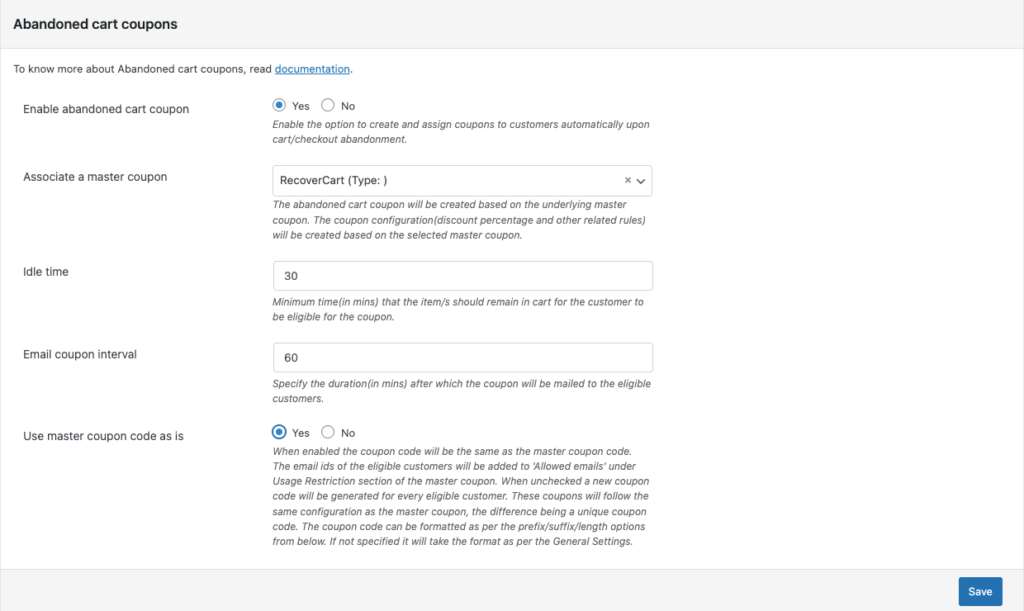
这会将我们之前创建的优惠券转换为废弃的购物车“主优惠券”。 优惠券现在只能由购物车满足购物车放弃标准的选定个人使用。
快速了解它的工作
您创建的优惠券不会显示在用户的“购物车”页面上(即使您已将其配置为显示在该页面上)。 这是因为在默认状态下,没有用户有资格获得优惠券。 只有在购买过程中放弃购物车时,用户才会收到优惠券(通过电子邮件)。
也就是说,假设用户已将一些产品添加到他们的购物车中。 但是,他们没有购买产品就离开了商店(关闭了网页)。 如果用户在接下来的 30 分钟(我们示例中设置的空闲时间)内没有返回商店,WooCommerce 将发送一封废弃的购物车电子邮件,标题为“您的收藏夹已售罄!”。
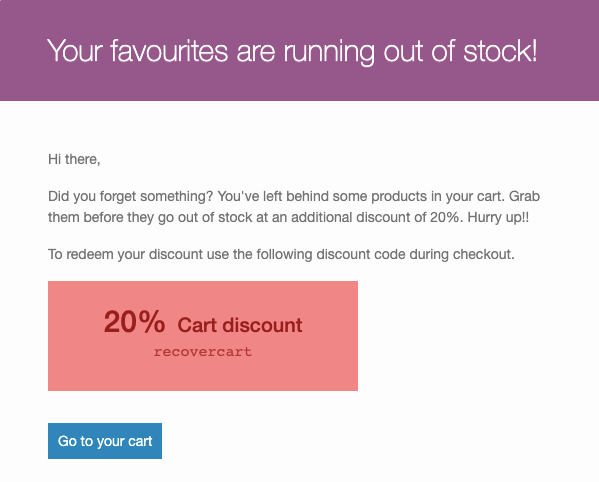
该电子邮件将包含带有优惠券代码的优惠券 - “recovercart”(因为我们选择按原样使用主优惠券)。 相同的优惠券也将在购物车页面上可见(因为我们已将其配置为在那里显示)。

用户现在可以使用此优惠券享受 20% 的折扣和免费送货(如主优惠券中的配置)来完成购买。 请注意,客户不能再次使用此优惠券(因为我们已限制其使用限制)。
如果用户在看到邮件后没有返回,WooCommerce 将在 60 分钟(我们设置的邮件优惠券间隔)后再次发送相同的邮件。 如果客户未能返回商店,WooCommerce 将继续每隔 60 分钟发送电子邮件。
最后的想法
放弃购物车很大程度上受您对商品定价的影响。 收取更高的价格(尤其是高于市场价值)会阻止人们继续购买。 您商店的主要目标是提高销售额,而收取更高的价格将与此目标相矛盾。 因此,请始终关注客户的需求。 在正常情况下,这将是 (a) 获得他们想要的产品和 (b) 获得大量优惠。
WooCommerce 废弃的购物车恢复优惠券是一个很好的工具,可以让那些离开您的商店不满意的客户回来。 您可以使用 Smart Coupon for WooCommerce 插件在您的商店中设置这些购物车恢复优惠券和大量其他折扣优惠券。 因此,请检查插件并提供购物车放弃恢复优惠券。
希望这篇文章对您有所帮助。 请在评论中告诉我们您的想法。
